Android-nettbrett eller smarttelefon kan ikke se Wi-Fi. Hvorfor og hva skal jeg gjøre?
Som en del av denne artikkelen vil vi vurdere en løsning på problemet når en smarttelefon eller nettbrett som kjører på Android plutselig sluttet å se Wi-Fi-nettverk eller et bestemt nettverk. Ta en hvilken som helst telefon som kjører Android, for eksempel. Her var han perfekt koblet til hjemmenettverket, og på et tidspunkt sluttet han ganske enkelt å se hjemmenettverket. Det er ikke i listen over nettverk som er tilgjengelige for tilkobling. Og andre enheter kan se og koble til nettverket ditt uten problemer. Det er sant at det er situasjoner når ingen enheter ser det trådløse nettverket. I slike tilfeller må du sjekke ruteren, starte den på nytt, se om Wi-Fi-indikatoren blinker osv.
På samme måte er det situasjoner når andre enheter på et offentlig sted (restaurant, kafé, butikk) ser og kobler til et bestemt (vanligvis åpent) nettverk, men telefonen eller nettbrettet finner det ganske enkelt ikke.
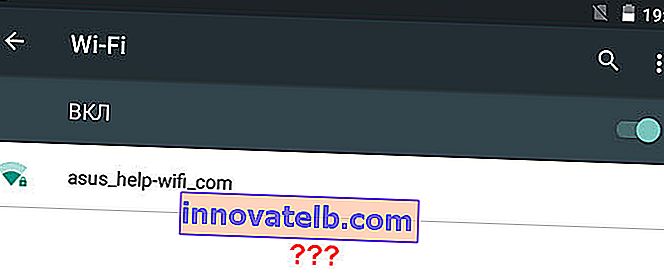
Det spiller ingen rolle om du har et nettbrett, en smarttelefon eller til og med en slags TV-digitalbox. Vi vil vurdere problemet ved å bruke Android-operativsystemet som et eksempel. Kanskje ser jeg fremover, vil jeg si at hvis Android-enheten din har sluttet å se Wi-Fi-nettverket som den tidligere koblet til uten problemer, er problemet mest sannsynlig på siden av tilgangspunktet (ruteren). Og hvis dette nettverket ikke er ditt (det er ingen tilgang til ruteren), er det lite sannsynlig at du vil være i stand til å gjøre noe.
For ikke å bli forvirret, la oss umiddelbart finne ut følgende:
- Hvis smarttelefonen (eller en annen enhet) ikke ser noen Wi-Fi-nettverk . Samtidig er det trådløse nettverk i radiusen og andre enheter ser dem, da er problemet tydelig i selve enheten. I denne situasjonen kan du gjøre følgende: deaktivere og aktivere Wi-Fi på nytt, start mobilenheten på nytt, fjern dekselet (hvis det er noe). Som en siste utvei kan du prøve å tilbakestille telefonen eller blinke den. Hvis telefonen ikke ser noen tilgjengelige trådløse nettverk selv etter en tilbakestilling av fabrikken, er problemet mest sannsynlig av maskinvarenatur. Du må ta den med til servicesenteret. Det er mulig under garanti, hvis noen.
- Vel, og det andre tilfellet, en mer populær, som vi vil vurdere nærmere, er når Android ikke ser noe spesifikt Wi-Fi-nettverk. Og andre enheter finner den og kobles uten problemer.
Kanskje du har et litt annet problem, og disse instruksjonene vil være nyttige for deg:
- Autentiseringsfeil når du kobler til Wi-Fi på Android - denne feilen kan sees veldig ofte. Artikkelen inneholder de viktigste løsningene.
- Hvorfor Internett via Wi-Fi ikke fungerer på et Android-nettbrett eller smarttelefon - denne artikkelen vil være nyttig når forbindelsen til nettverket er vellykket, men Internett ikke fungerer.
- Det grå Wi-Fi-ikonet på Android er en løsning på et annet populært problem.
Hva gjør jeg hvis Android-enheten ikke ser Wi-Fi-nettverket?
For å komme i gang, la oss se på noen enkle løsninger du kan bruke først:
- Forsikre deg om at det trådløse nettverket du vil koble til, virkelig er der. Sjekk ruteren din. Se om andre enheter kan se det.
- Gå til innstillingene på telefonen (nettbrett), deaktiver og aktiver Wi-Fi på nytt. Innstillingene kan variere avhengig av produsent og Android-versjon. Men jeg tror det ikke vil være vanskelig å finne dem.

- Start enheten på nytt.
- Husk å starte ruteren på nytt. Hvis du har tilgang til det. Selv flere omstarter kan utføres. Bare slå av strømmen, og slå den på igjen etter 20 sekunder.
- Prøv å bringe enheten nær selve ruteren.
Faktum er at det er veldig få løsninger på selve enheten. Deaktivering og aktivering av Wi-Fi, omstart, tilbakestilling av fabrikken er det meste som kan gjøres direkte på en Android-enhet.
Men det er et annet alternativ - å endre de trådløse innstillingene på selve ruteren.
Endre Wi-Fi-innstillingene på ruteren hvis telefonen eller nettbrettet ikke ser nettverket
Du kan eksperimentere med å endre Wi-Fi-nettverkskanalen, sjekke nettverksdriftmodus, endre kanalbredden. Selvfølgelig varierer alle disse innstillingene avhengig av ruteren din. Men vanligvis er de alle på samme side i ruteren, i seksjonen med navnet: "Wi-Fi", "Trådløst nettverk", "Trådløs modus", "Trådløst".
Jeg skrev om å endre den trådløse nettverkskanalen på forskjellige rutere i en egen detaljert artikkel: //help-wifi.com/sovety-po-nastrojke/kak-najti-svobodnyj-wi-fi-kanal-i-smenit-kanal-na- rutere /. Prøv å sette for eksempel en statisk sjette kanal. Eller omvendt, "Auto" hvis du hadde en statisk kanal installert. Etter det lagrer vi innstillingene og starter ruteren på nytt. Vi tar smarttelefonen vår og sjekker om den ser et Wi-Fi-nettverk.
På samme sted må du umiddelbart kontrollere at driftsmodusen er "11bgn blandet". Og du kan prøve å endre "Kanalbredde". Sjekk også om regionen din er satt riktig (hvis du har en slik innstilling).
Slik ser det ut på TP-Link-rutere:
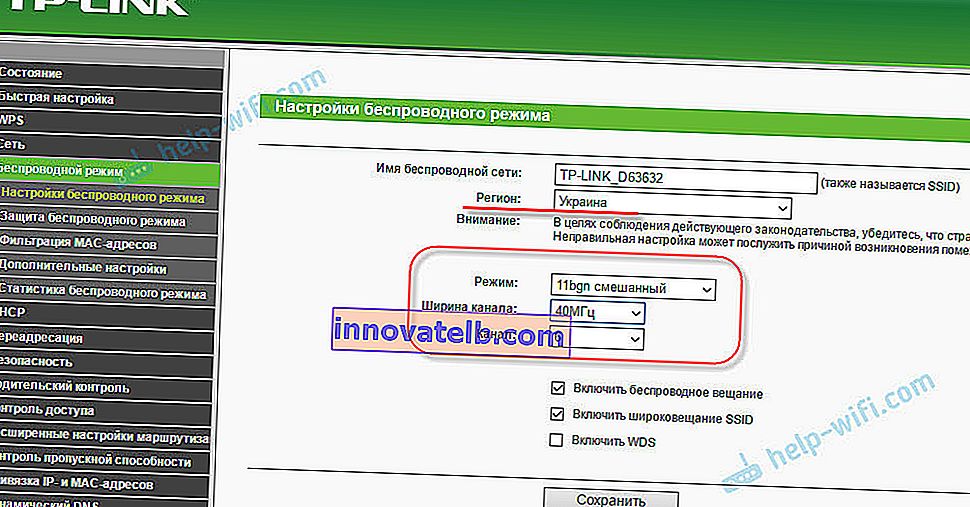
Hvis du har en ASUS-ruter:
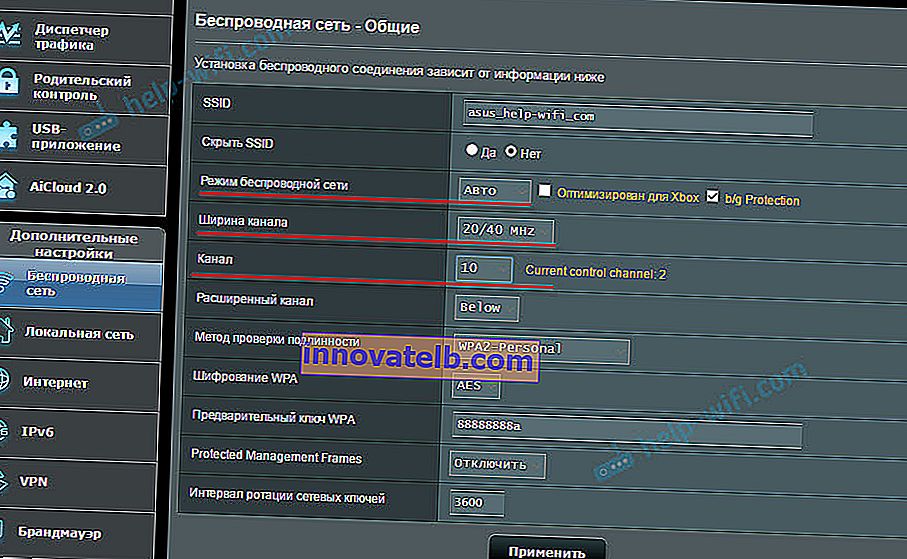
Hvis smarttelefonen ikke ser det trådløse nettverket etter den første endringen av innstillingene, kan du prøve igjen. Angi andre innstillinger. For eksempel en annen kanal, driftsmodus (bare n). Hvis det ikke er noe resultat, er det bedre å returnere innstillingene til fabrikkinnstillingene (som ble installert før endringen). Du må også returnere alle innstillingene hvis det er problemer med tilkoblingen på andre enheter.
Håper du var i stand til å koble telefonen, nettbrettet eller andre enheter til et Wi-Fi-nettverk. Hvis du har noen annen sak, eller har spørsmål om dette emnet, så beskriv situasjonen din i kommentarene. Del også dine observasjoner og løsninger hvis du klarte å løse problemet og Wi-Fi-nettverket dukket opp i listen over tilgjengelige på Android.
